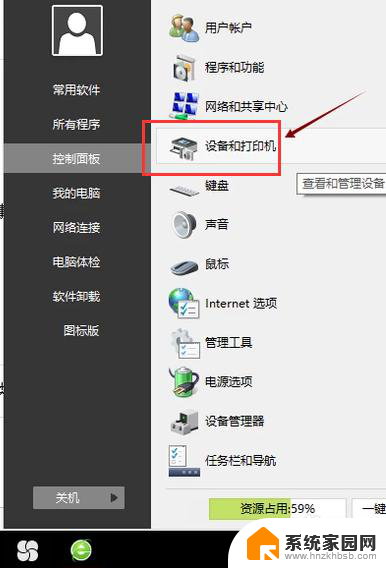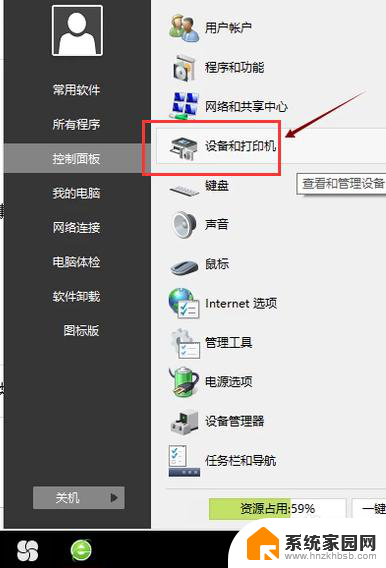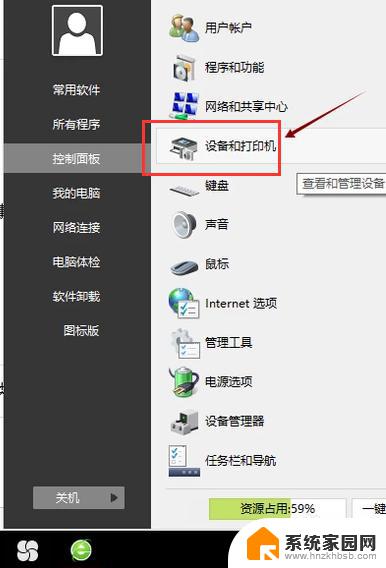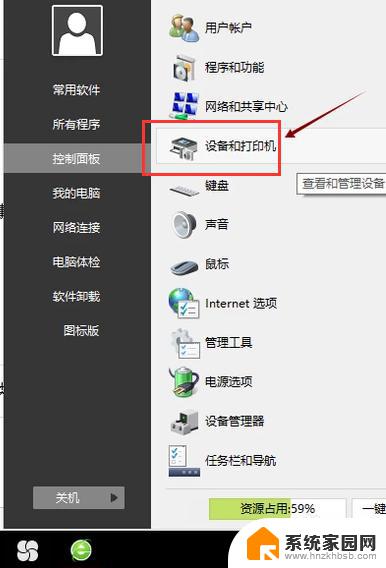电脑里如何安装打印机驱动 电脑如何正确安装打印机并安装驱动程序
更新时间:2024-02-24 17:50:52作者:xiaoliu
随着科技的发展,电脑已经成为我们生活中不可或缺的一部分,在日常工作和学习中,打印机的使用频率也越来越高。对于一些不太熟悉电脑操作的人来说,安装打印机驱动却是一项棘手的任务。正确安装打印机驱动是保证打印机能够正常工作的关键,本文将介绍电脑里如何安装打印机驱动以及正确的打印机安装步骤,帮助大家轻松应对这一难题。
步骤如下:
1.第一步,打开控制面板,点击“设备和打印机”
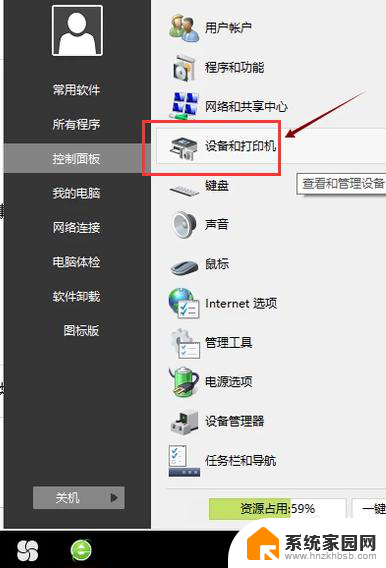
2.第二步,点击“打印服务器属性”
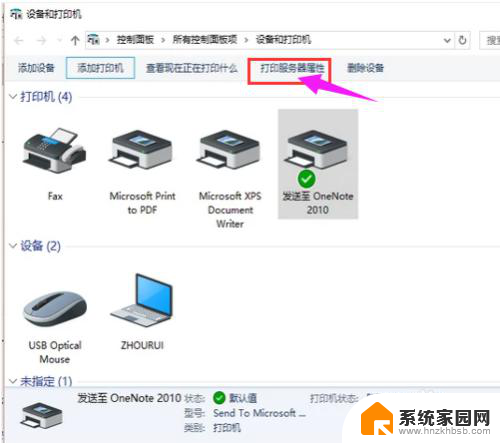
3.第三步,在“驱动程序”一栏下点击“添加”
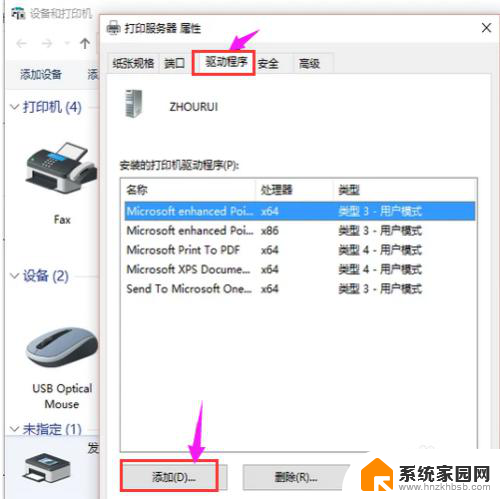
4.第四步,此时会出现添加打印机驱动程序向导。点击:下一步
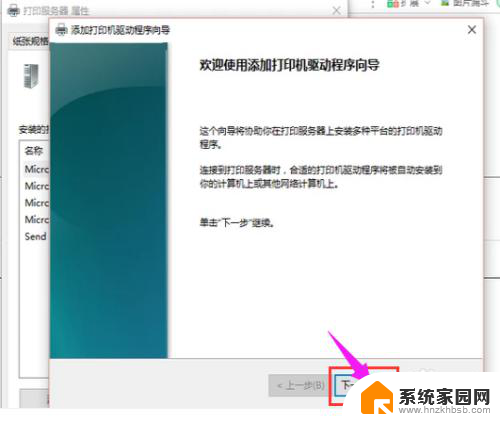
5.第五步,根据电脑的操作系统位数来选择。然后点击:下一步
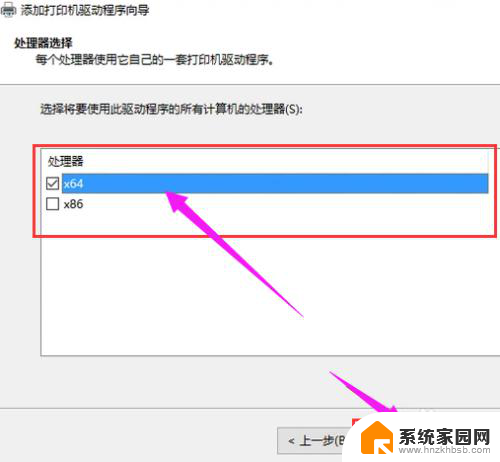
6.第六步,选择要安装的打印机驱动的制造商和型号。点击:下一步
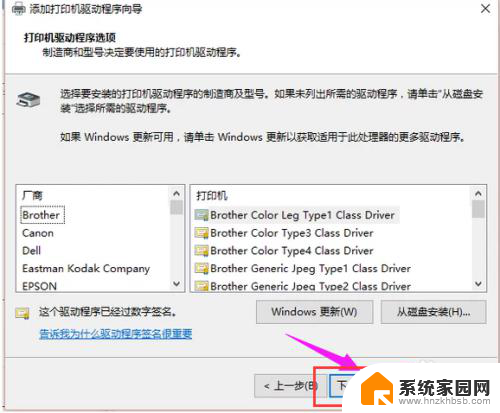
7.第七步,完成了添加打印机驱动,点击完成即可
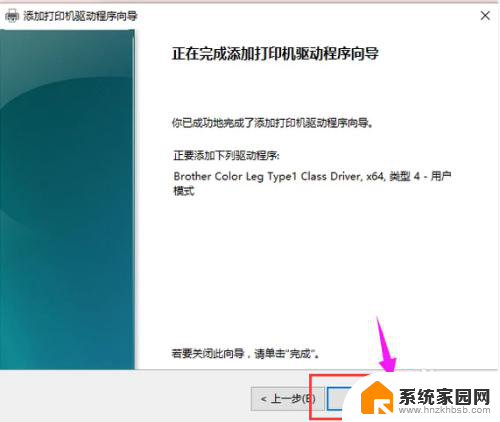
以上就是电脑里如何安装打印机驱动的全部内容,如果你遇到相同的问题,可以参考本文中介绍的步骤进行修复,希望这些信息能对你有所帮助。